依頼のご予約について
「予約の仕方がよくわからない」「登録前に流れを知っておきたい」という方のために、こちらで詳しくご説明します。
※予約までの大まかな流れは「ご利用の流れ」をご覧ください。ここでは「4. 予約をクリック」以降、予約完了までの詳細な仕様や手順をご紹介します。
予約クリックから完了までの流れ
1.「予約」をクリックすると、モーダルウィンドウが立ち上がるので、各項目を入力・選択してください。
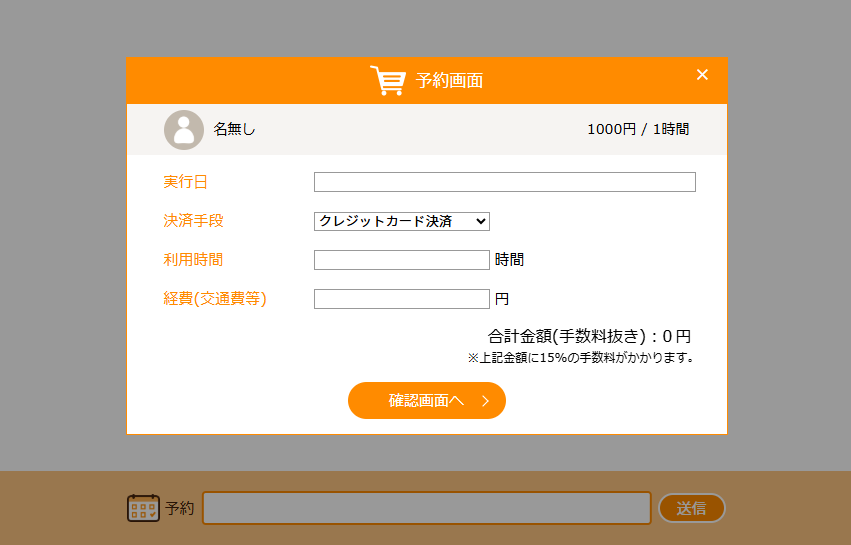
- ・実行日 … 日時を入力します(Datepickerでカレンダーが表示されますので、ご希望の日時をクリックするだけでOK)
- ・決済手段 … 「クレジットカード決済」「銀行振込」から選択してください
- ・利用時間 … ご利用時間を入力してください(小数点入力可)
- ・経費 … 必要に応じて入力してください
※「時給 × 利用時間 + 経費」が、右下の「合計金額」欄に自動表示されます。
2.入力が完了したら、「確認画面へ」をクリックします。
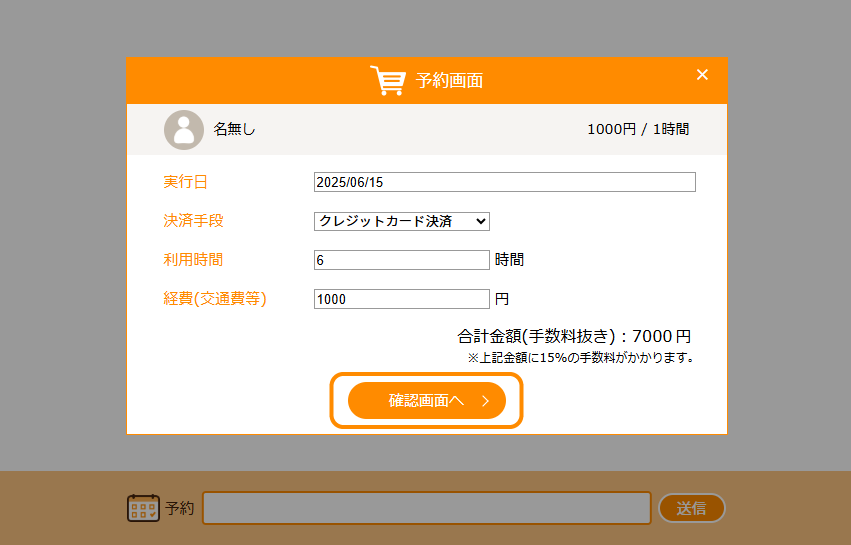
3.確認画面が表示されます。
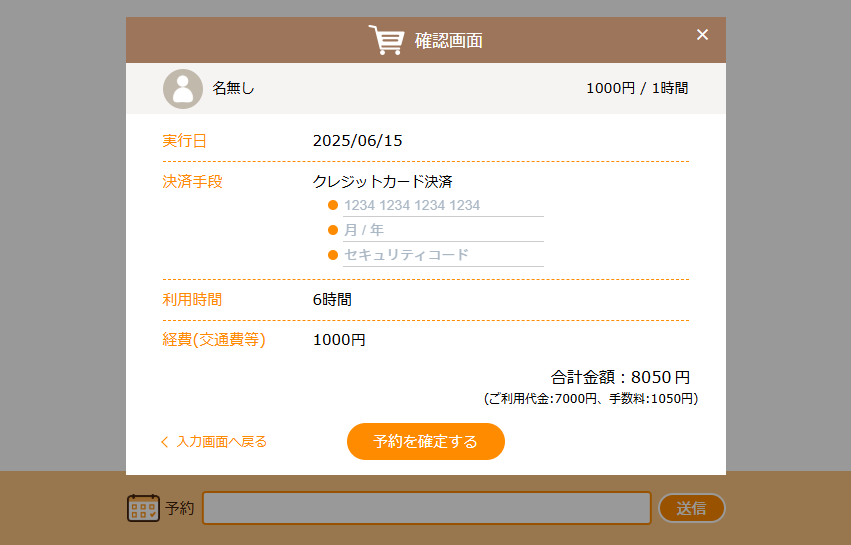
クレジットカード決済を選択した場合は、カード情報を入力してください。
4.内容に誤りがないか確認し、「予約を確定する」をクリックします。
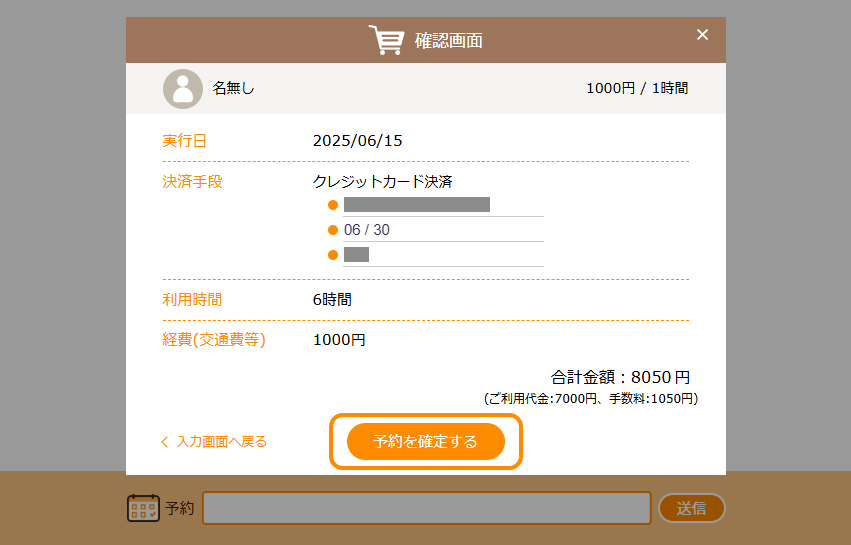
5.トークルームに予約完了のメッセージが表示されます。
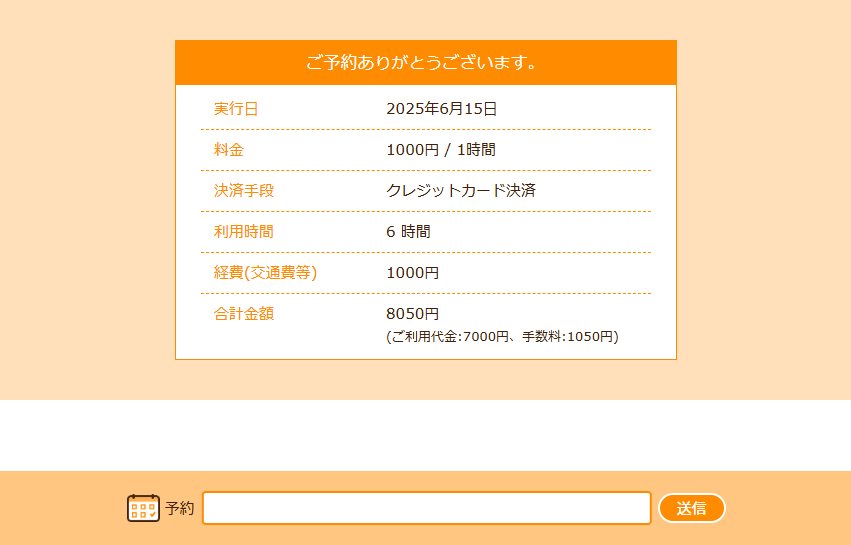
注意事項(ワーカー向け)
確認画面では、その時点の時給が固定表示され、変更できない仕様になっています。そのため、以下のようなケースでは個別に調整が必要です。
- ・「1回いくら」といった固定報酬
- ・初回のみ/女性のみなどの特別割引
- ・複数サービスを提供しており、サービスごとに料金が異なる場合
対処方法としては以下の通りです。
- 1. ワーカーがその都度、時給を変更する
- 2. 時給を「1,000円」などきりのいい金額に設定し、合計代金のみを決める。
※例:合計8,000円なら時間は「8」、合計1,500円なら時間は「1.5」と簡単に計算できます。
実際の作業時間は予約完了画面に表示された値ではなく、トークルームで「〇時間程度」または「作業完了まで」など、双方が納得できる形で決定する。
運営としては「1」を推奨します。変更後は画面遷移やリロードをするだけで反映されます。
今後、システムの改善・アップデートも予定していますが、しばらくの間はこの方法でのご利用をお願いいたします。ご不便をおかけしますが、よろしくお願いいたします。

